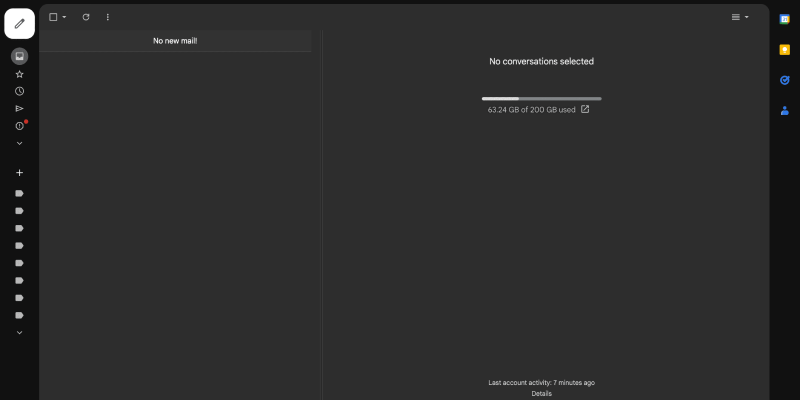La modalità oscura è diventata una funzionalità ricercata da molti utenti, offrendo un'esperienza visiva più confortevole, soprattutto in ambienti con scarsa illuminazione. In questa guida, esploreremo come abilitare la modalità oscura su Gmail su varie piattaforme, compreso iOS, Androide, desktop, e iPhone, utilizzando l'estensione Modalità oscura.
1. Installazione dell'estensione per la modalità oscura
Prima di poter abilitare la modalità oscura su Gmail, dovrai installare l'estensione Modalità oscura dal Chrome Web Store. Basta andare al negozio, cercare “Modalità scura,” e fare clic “Aggiungi a Chrome” per installare l'estensione. Una volta installato, vedrai una nuova icona nella barra degli strumenti del browser.
2. Abilitazione della modalità oscura su Gmail
Con l'estensione Modalità oscura installata, ora puoi abilitare la modalità oscura su Gmail. Apri Gmail nel tuo browser preferito e accedi al tuo account. Cerca l'icona della modalità oscura nella barra degli strumenti: in genere assomiglia a una luna o a un sole. Fare clic su questa icona per attivare o disattivare la modalità oscura. Noterai un cambiamento immediato nella combinazione di colori dell'interfaccia di Gmail.
3. Personalizzazione delle impostazioni della modalità oscura
Se desideri personalizzare ulteriormente la tua esperienza in modalità oscura, puoi farlo facendo clic sull'icona Modalità oscura e selezionando “Opzioni.” Qui, troverai le impostazioni per regolare la luminosità, contrasto, e inversione di colore per adattarsi meglio alle tue preferenze ed esigenze.
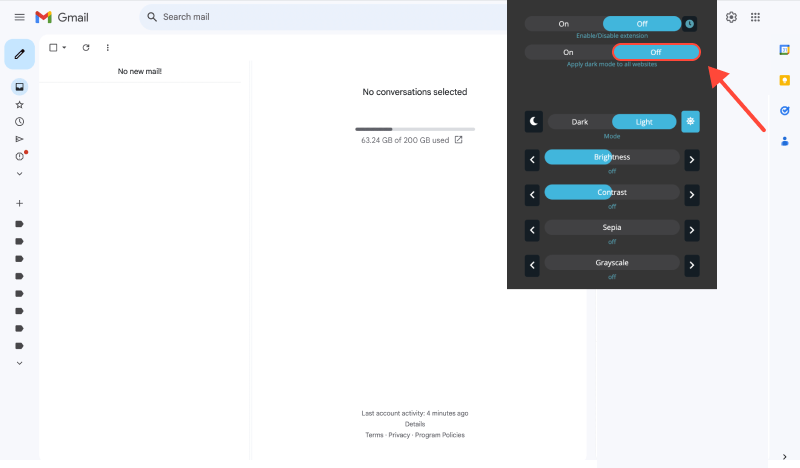
4. Modalità oscura su diverse piattaforme
- iOS: Per abilitare la modalità oscura sull'app Gmail per iOS, accedere alle impostazioni dell'app, selezionare “Temi,” e scegli il “Buio” opzione.
- Androide: Nell'app Gmail per Android, toccare il menu dell'hamburger, vai a “Impostazioni,” seleziona il tuo account, Poi “Impostazioni generali,” e abilitare il “Tema oscuro” opzione.
- Desktop: Per gli utenti desktop, compreso Windows 11 e Windows 10, la modalità oscura può essere abilitata tramite l'estensione Modalità oscura come descritto in precedenza.
5. Vantaggi dell'utilizzo della modalità oscura su Gmail
- Ridotto affaticamento degli occhi: La modalità oscura riduce la quantità di luce blu emessa dallo schermo, che può aiutare a ridurre l'affaticamento degli occhi durante le sessioni di posta elettronica prolungate.
- Leggibilità migliorata: Lo sfondo più scuro migliora il contrasto e la leggibilità, rendendo più facile concentrarsi sulle e-mail, soprattutto in ambienti con scarsa illuminazione.
- Durata della batteria migliorata: La modalità oscura può aiutare a preservare la durata della batteria sui dispositivi mobili con schermi OLED o AMOLED riducendo il consumo energetico.
- Personalizzazione: Con la modalità oscura, puoi personalizzare la tua esperienza Gmail per adattarla meglio alle tue preferenze e creare una casella di posta visivamente più accattivante.
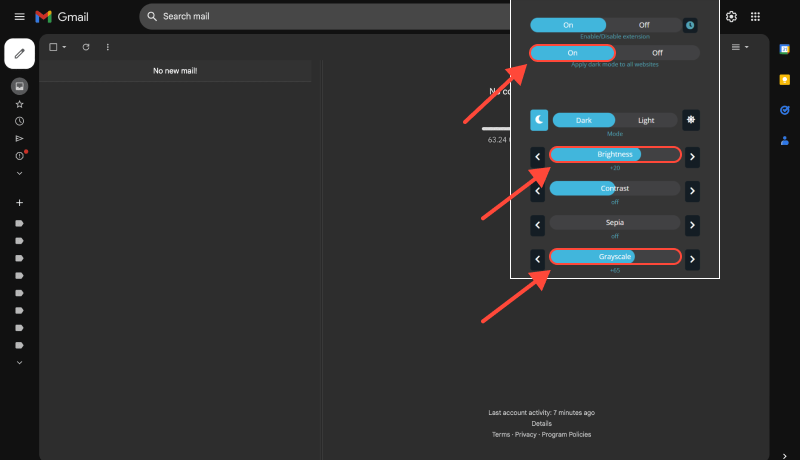
Conclusione
Abilitare la modalità oscura su Gmail è un modo semplice ma efficace per migliorare la tua esperienza di navigazione della posta elettronica su varie piattaforme. Seguendo i passaggi descritti in questa guida e installando l'estensione Dark Mode, puoi goderti un'esperienza Gmail più comoda e visivamente gradevole.








- Migliora la tua esperienza Salesforce con la modalità oscura: Una guida per una navigazione CRM intuitiva
- Abilitazione della modalità oscura su Coursera con l'estensione modalità oscura
- Svela il lato oscuro di YouTube: Come risolvere il problema della modalità oscura che non funziona
- Migliora la tua esperienza su LinkedIn con l'estensione in modalità oscura
- Come abilitare la modalità oscura nel browser Brave utilizzando l'estensione modalità oscura